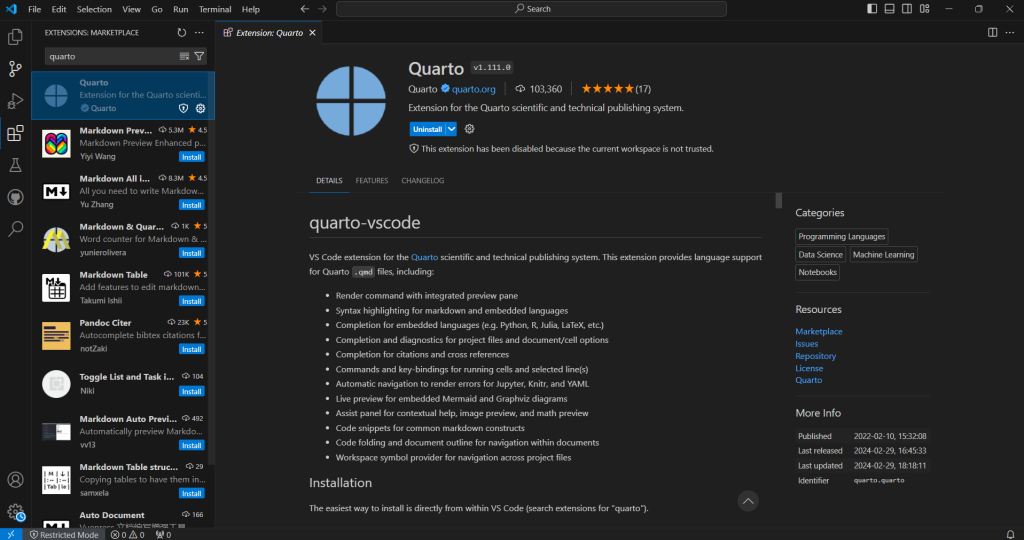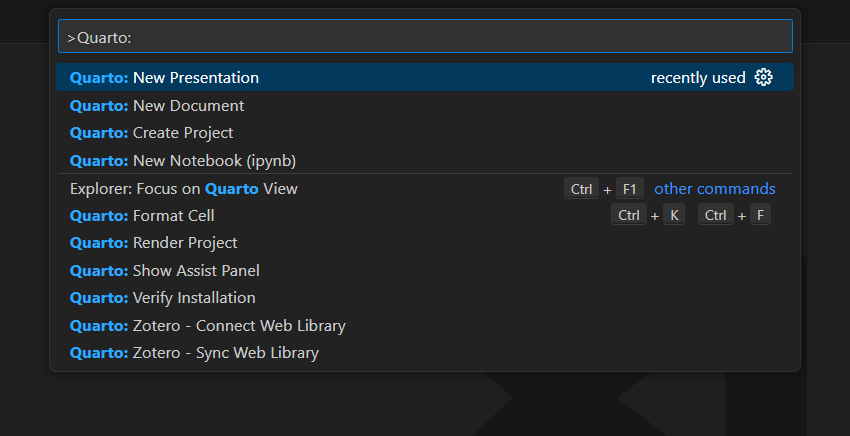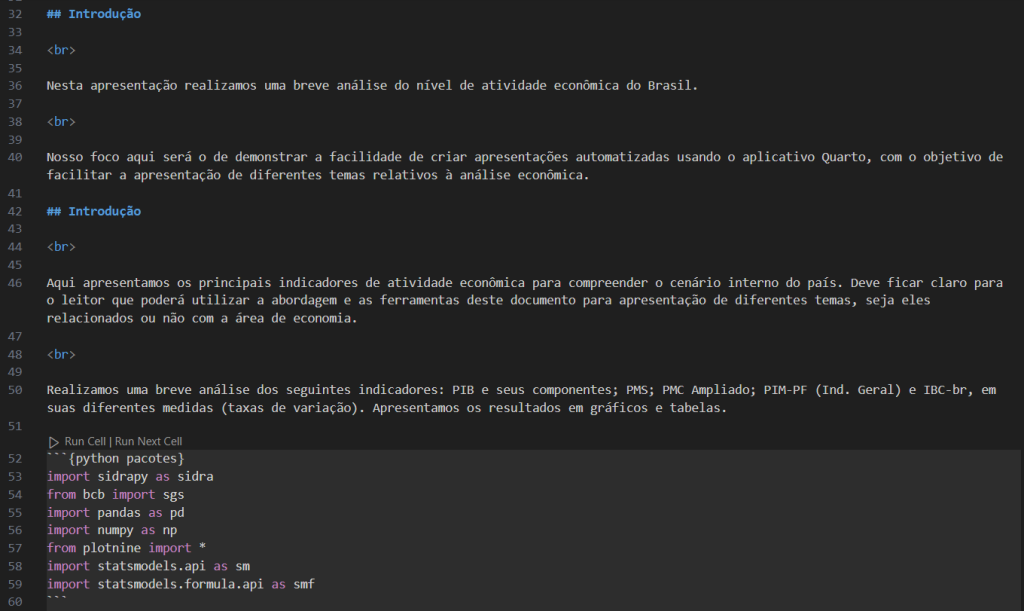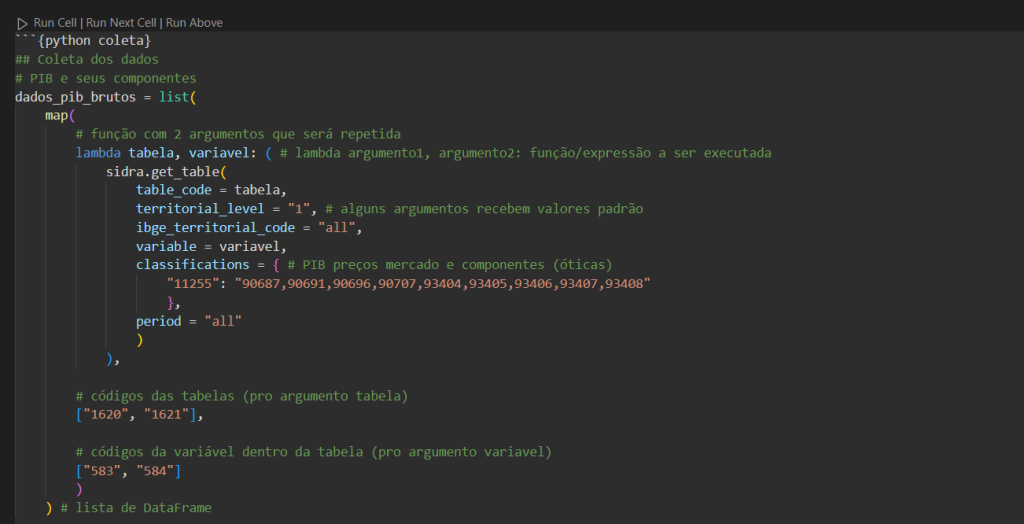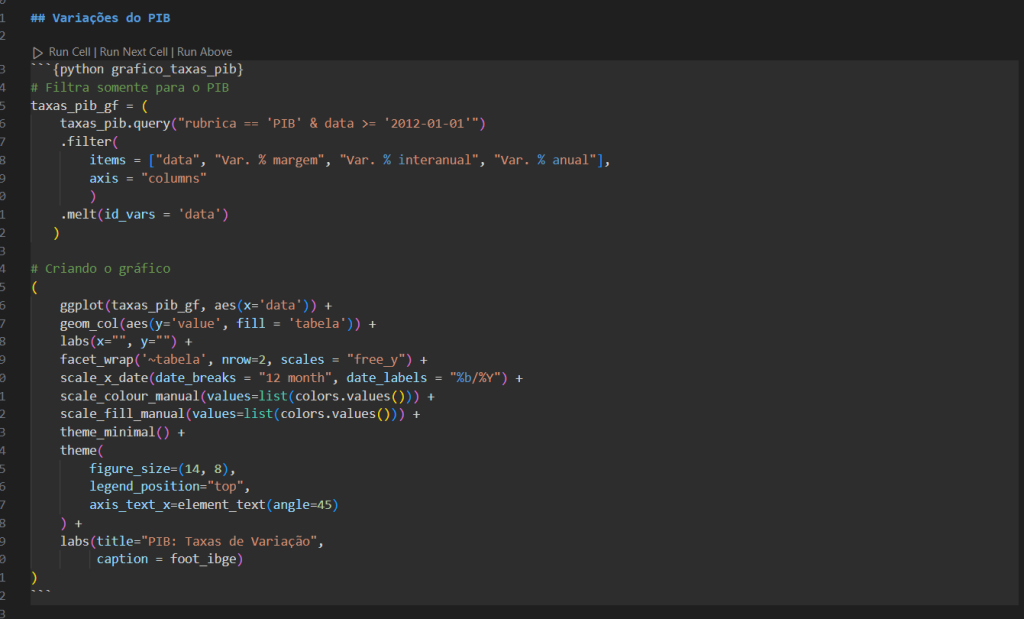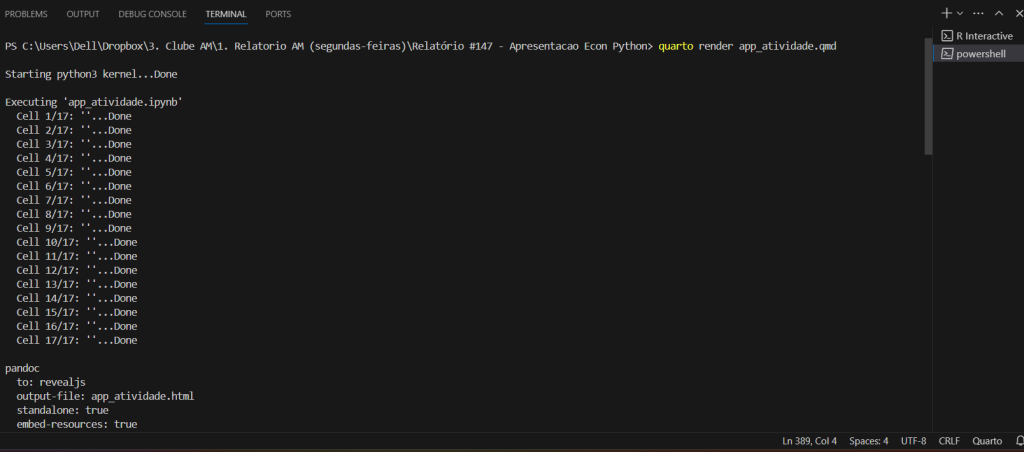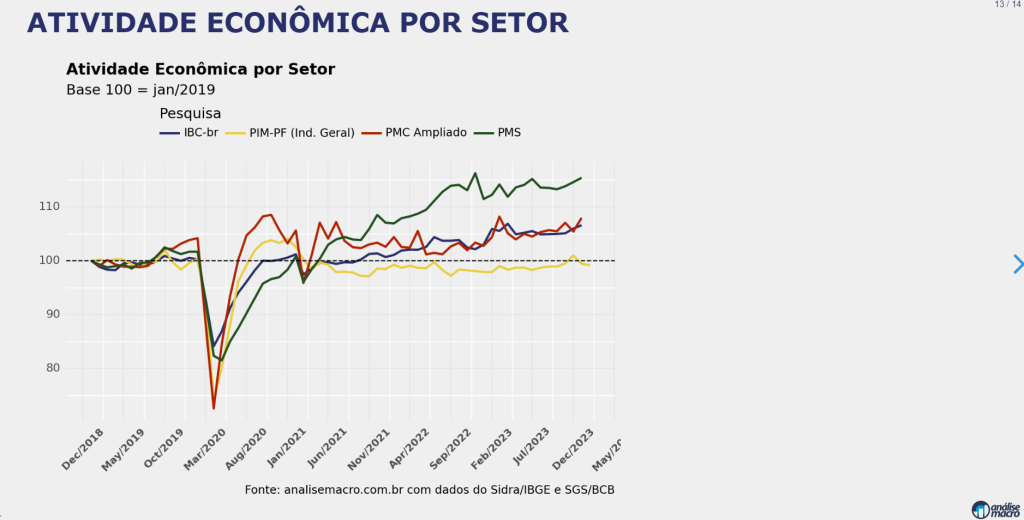Introdução
A necessidade de criar apresentações para sumarizar e apresentar dados e análises é rotineira para quem trabalha na área de dados, principalmente com dados econômicos e financeiros. Também é frequente o uso de ferramentas simples do tipo point & click, como Excel e Powerpoint, para produzir as apresentações. Algo mais frequente ainda são problemas de reprodutibilidade e automatização que acabam acontecendo com o uso de tais ferramentas.
Neste texto mostramos uma alternativa interessante para usuários de Python. Imagine escrever sua apresentação, analisar e apresentar os dados com código de Python usando apenas uma interface, sem copia e cola e sem quebra galhos? A ferramenta Quarto proporciona exatamente isso, permitindo que o usuário desenvolva seu relatório mesclando texto, imagens, tabelas e códigos em um único documento fonte. No final, o usuário pode compilar o documento e gerar um PDF, um HTML, apresentação de slides, etc.
A seguir demonstramos o fluxo de trabalho de usar o Quarto para produzir um relatório de exemplo com dados econômicos. Para saber mais veja o curso de Produção de Relatórios Automáticos usando Python.
Ferramentas
Como mencionado, iremos utilizar o software Quarto, que permite criar diversos tipos de documentos. O interessante da ferramenta é a possibilidade integração com as linguagens de programação Python, R, Julia e Observable, bem como a integração com IDEs como Jupyter Notebook, VS Code e Rstudio, facilitando todo o processo de criação dos documentos para o usuário. Neste tutorial abordaremos a criação do documento usando o Python e o VS Code.
Antes de construir a apresentação devemos obter a ferramenta Quarto conforme a IDE utilizada. Você pode realizar o download através do link https://quarto.org/docs/get-started/ e integrar a ferramenta conforme a IDE de interesse em seus respectivos ícones.
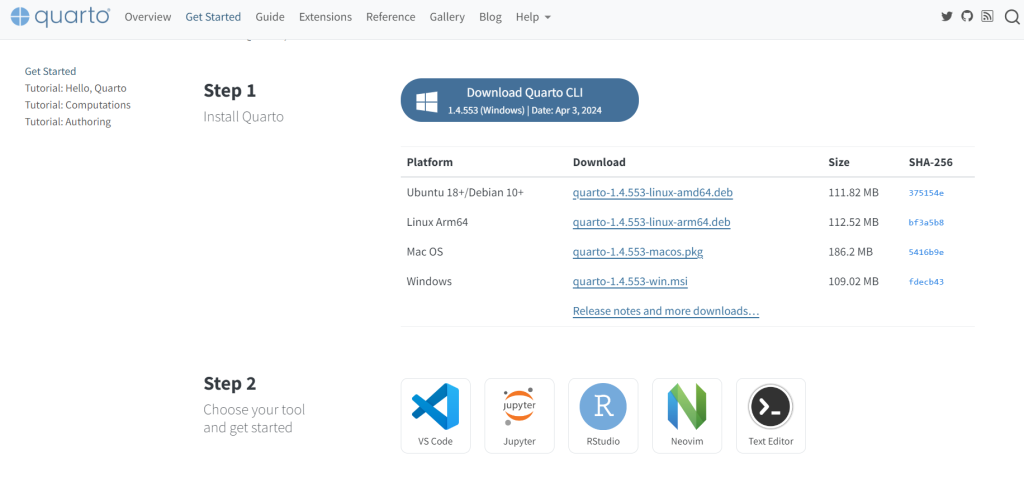
Construindo a apresentação
Passo 01: criar o arquivo do relatório
Basta abrir o VS Code ou interface de sua preferência e criar um arquivo “.qmd”. Este arquivo se chama Quarto e é a fonte do conteúdo e código que gera o relatório.
Para isso, use a opção “Command Palette” na aba “View” (ctrl + shift + p) e selecione Quarto: New Presentation.
O resultado será a criação de um documento no formato “.qmd” com o seguinte cabeçalho YAML.
reveal.js, que é uma estrutura de apresentação HTML de código aberto. Para apresentações em outros formatos (pptx e beamer/LaTeX/PDF), verificar o guia https://quarto.org/docs/presentations/.Passo 02: definir o título, cabeçalho e formato
Utilize os parâmetros de YAML para inserir título, subtítulo, autor, data e muito mais no seu relatório. Como exemplo, vamos criar uma apresentação de conjuntura para o nível de atividade econômica. Além disso, vamos alterar e adicionar diversos parâmetros (essa etapa é opcional e deve ser definida de acordo com o usuário) no formato, permitindo inserir imagens nos slides, um tema pré-definido de um arquivo .scss. O resultado será o cabeçalho YAML abaixo:
title: "Apresentação de Conjuntura Econômica"
subtitle: "Nível de Atividade"
author: 'Luiz Henrique'
lang: pt
format:
revealjs:
theme: [moon, qmd/personalizacao.scss]
logo: "https://analisemacro.com.br/wp-content/uploads/dlm_uploads/2021/10/logo_am.png"
transition: fade
footnotes-hover: true
progress: true
slide-number: true
embed-resources: true
code-copy: true
code-link: true
link-external-newwindow: true
width: 1300
margin: 0.05
fig-asp: 0.618
fig-width: 5
fig-height: 3
fig-align: center
df-print: paged
controls: true
execute:
echo: false
message: false
warning: falsePasso 03: criar a análise
Em seguida, devemos criar a análise de dados usando o Python. O processo segue em construir o código em células de códigos como qualquer outra análise. O ponto a ser observado é de que cada Slide é separado pelo título usando # Nome do Título, e portanto, tanto o texto, quanto o resultado (gráfico/tabela) deve ser apresentado em seus respectivo Slide conforme a inserção do título.
O leitor poderá obter o código da apresentação/análise acessando o link ao final da página ou sendo membro do Clube AM, nosso repositório com códigos de R e Python, com vídeos explicativos.
A imagem abaixo representa o início do documento de exemplo, com o título do Slide, o texto e a importação das bibliotecas do Python.
Em seguida, realizamos a importação dos dados a serem usados na análise de conjuntura.
Na imagem abaixo é representado o título de um Slide e a célula de código contendo o resultado da geração de um gráfico da análise.
Passo 04: compilar relatório
Agora que o relatório está produzido, basta compilá-lo para gerar o arquivo final (HTML ou outro definido no início). Para isso é necessário acessar através do terminal (atalho Ctrl + ') a pasta onde o relatório está localizado e executar o comando de renderização quarto render nomedoarquivo.qmd.
A imagem abaixo demonstra o código usado para compilar o relatório de exemplo.
Resultado
O usuário poderá criar qualquer tipo de apresentação replicando os passos elencados acima.
A apresentação do Nível de Atividade Econômica de exemplo deste exercício tem como resultado a seguinte apresentação disponibilizada no link:
https://analisemacro.github.io/apresentacao/app_atividade.html#/title-slide
O leitor poderá obter o código da apresentação acessando o link ao final da página ou sendo membro do Clube AM, nosso repositório com códigos de R e Python, com vídeos explicativos.

Quer aprender mais?
Clique aqui para fazer seu cadastro no Boletim AM e baixar o código que produziu este exercício, além de receber novos exercícios com exemplos reais de análise de dados envolvendo as áreas de Data Science, Econometria, Machine Learning, Macroeconomia Aplicada, Finanças Quantitativas e Políticas Públicas diretamente em seu e-mail.